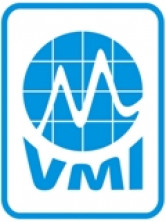DOANH NGHIỆP ĐĂNG KÝ ONLINE
10/03/2022 - 13:26

Mến chào Quý khách hàng của Trung tâm Kỹ thuật Tiêu chuẩn Đo lường chất lượng TP.HCM!!!
Nhằm mục đích để quý khách hàng đăng ký các dịch vụ thử nghiệm, hiệu chuẩn của SMEQ được nhanh chóng và thuận tiện hơn, các Anh/ Chị có thể thực hiện đăng ký online theo hướng dẫn dưới đây:
1. ĐĂNG KÝ ĐĂNG NHẬP TÀI KHOẢN
1.1 ĐĂNG KÝ
Thực hiện đăng ký nếu như các Quý khách hàng chưa có tài khoản trên phần mềm.
Bước 1: Truy cập link https://smeq.com.vn/
Bước 2: Ở mục “Khách hàng” chọn “Đăng ký”.
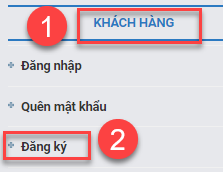
Bước 3: Nhập các thông tin theo yêu cầu để đăng ký tài khoản.
Lưu ý: Thông tin có dấu * là yêu cầu bắt buộc nhập.
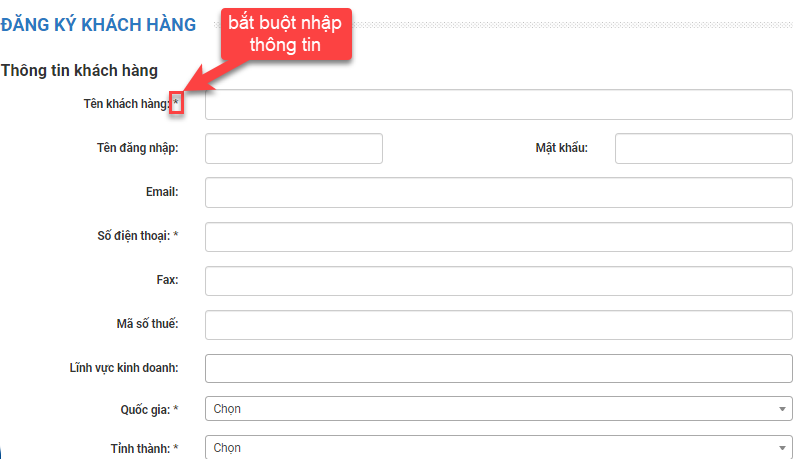
1.2 ĐĂNG NHẬP
Thực hiện đăng nhập nếu như các quý khách hàng đã có tài khoản trên phần mềm.
Bước 1: Truy cập link https://smeq.com.vn/
Bước 2: Ở mục “Khách hàng” chọn “Đăng nhập”.
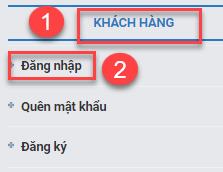
Bước 3: Chọn Công ty nếu đăng nhập bằng tài khoản công ty, chọn Người liên hệ nếu đăng nhập bằng tài khoản cá nhân của người liên hệ.
Sau đó nhập ID và mật khẩu tương ứng để tiến hành đăng nhập.
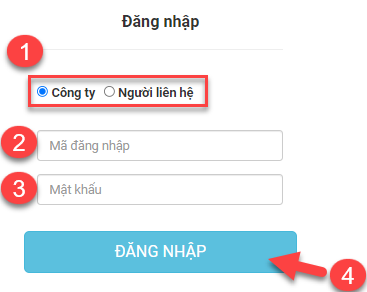
2. SỬ DỤNG TÀI KHOẢN :
2.1 Thông tin khách hàng
2.1.1 Cập nhật thông tin khách hàng
Thông tin khách hàng được cập nhật tự động theo thông tin đăng ký của khách hàng hoặc theo thông tin do SMEQ tạo.
Giao diện chính:
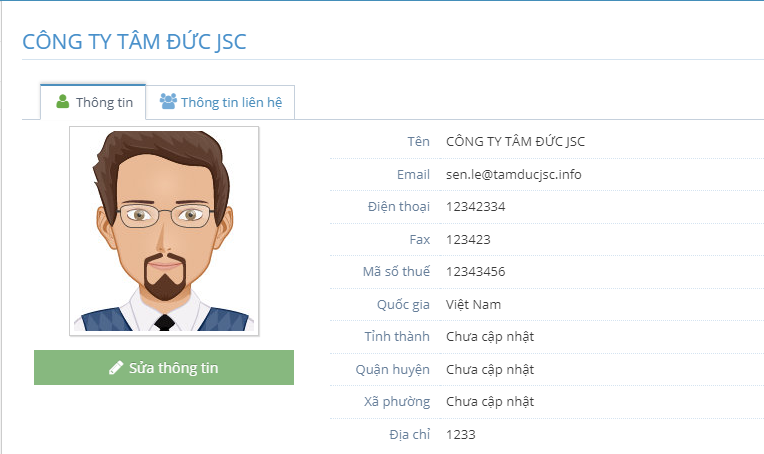
2.1.2 Chỉnh sửa thông tin khách hàng
Bước 1: Chọn ![]()
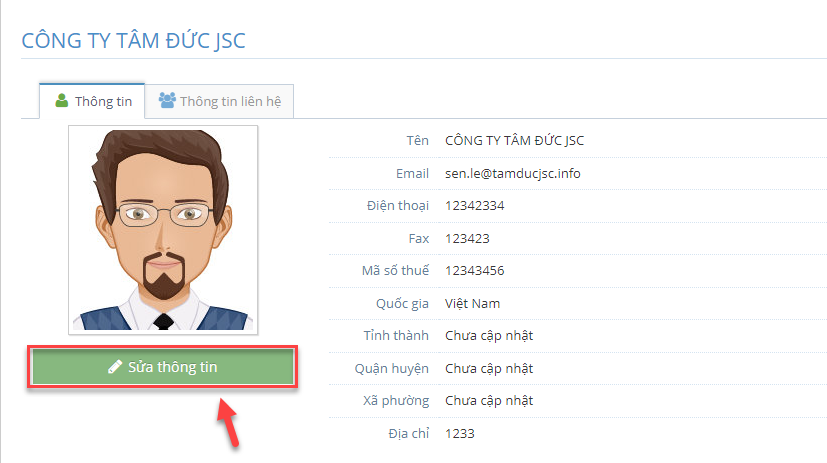
Bước 2: Chỉnh sửa thông tin khách hàng
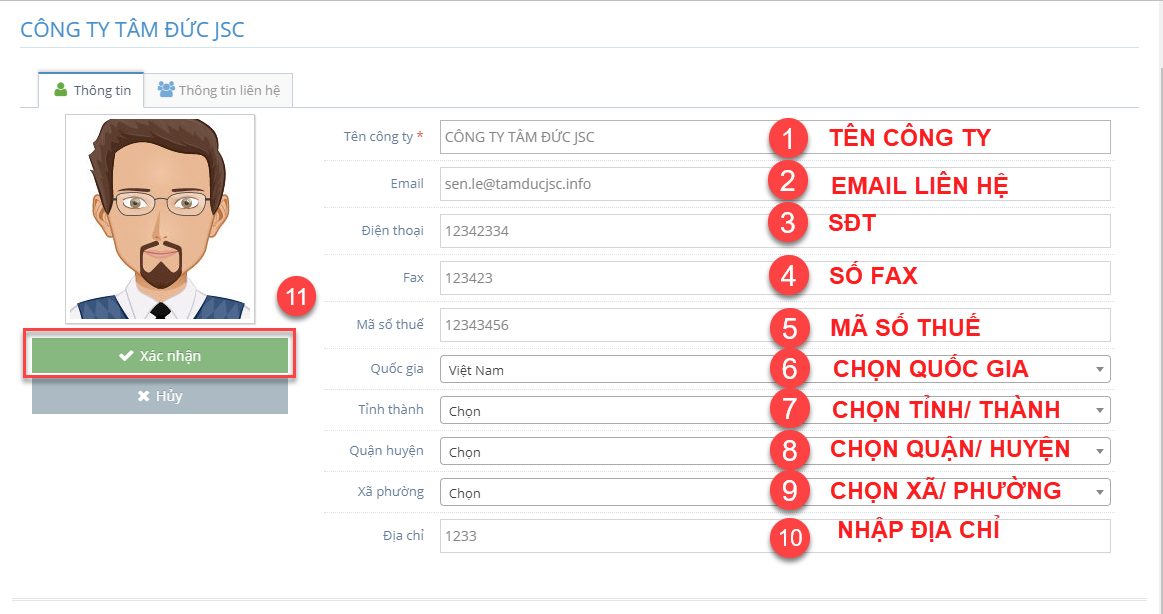
Bước 3: Chọn ![]() xuất hiện thông báo:
xuất hiện thông báo:
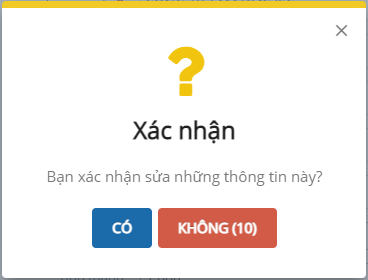
chọn ![]() để xác nhận các thông tin đã đổi trong 10s
để xác nhận các thông tin đã đổi trong 10s
Lưu ý:
- Khi chỉnh sửa thông tin khách hàng, site chính SMEQ cũng sẽ cập nhật thông tin đã chỉnh sửa theo site khách hàng
2.2 Thông tin liên hệ
2.2.1 Thêm mới người liên hệ
Bước 1: Chọn tab Thông tin liên hệ
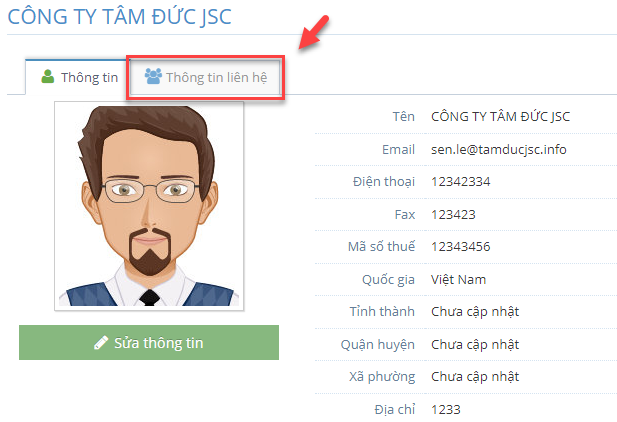
Bước 2: Chọn ![]() Nhập hoặc chọn các tông tin yêu cầu để tạo mới người liên hệ. Các thông tin có dấu * là những thông tin bắt buộc phải điền, không được để trống:
Nhập hoặc chọn các tông tin yêu cầu để tạo mới người liên hệ. Các thông tin có dấu * là những thông tin bắt buộc phải điền, không được để trống:
- Tên đăng nhập: tên người liên hệ dùng để đăng nhập vào hệ thống (bắt buộc).
- Họ và tên: Họ và tên của người liên hệ (bắt buộc).
- Số điện thoại: không bắt buộc và là duy nhất (kiểu số).
- Email: không bắt buộc và là duy nhất. Email phải là dạng đuôi của email (@gmail.com, @.tamducjc.info,…).
- Địa chỉ: địa chỉ của người liên hệ.
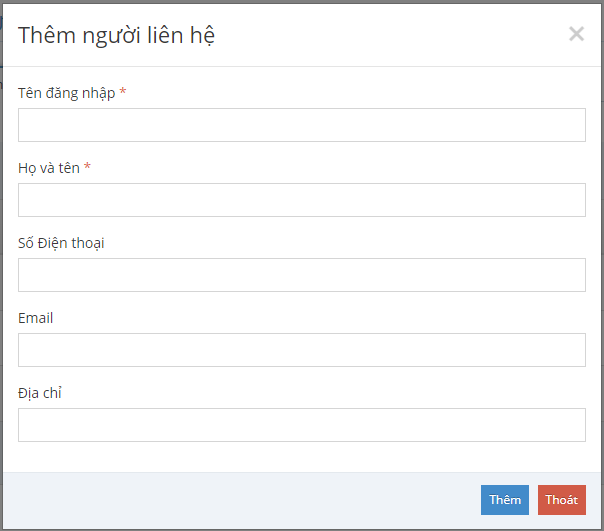
Bước 3: Chọn để thêm thông tin người liên hệ vào danh sách.
2.2.2 Xóa người liên hệ
Bước 1: Ở tên người liên hệ cần xóa, chọn ![]()

Bước 2: Chọn ![]() để xác nhận xóa người liên hệ
để xác nhận xóa người liên hệ
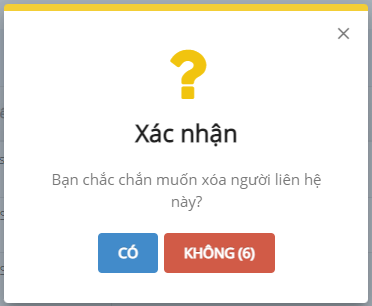
2.2.3 Chỉnh sửa thông tin người liên hệ
Bước 1: Ở tên người liên hệ cần chỉnh sửa, chọn ![]()

Bước 2: Thực hiện chỉnh sửa thông tin người liên hệ tương tự như mục 2.2.1. Thêm mới người liên hệ.
Bước 3: chọn ![]() xuất hiện thông báo:
xuất hiện thông báo:
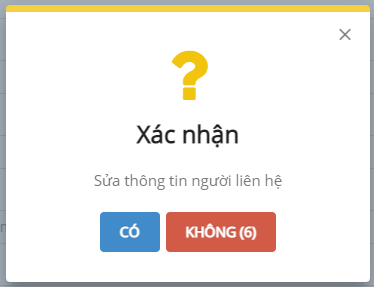
Chọn ![]() để xác nhận sửa đổi trong 10s.
để xác nhận sửa đổi trong 10s.
Lưu ý:
- Chọn
 : phần mềm sẽ cập nhập lại mật khẩu mặc định 123 cho người liên hệ.
: phần mềm sẽ cập nhập lại mật khẩu mặc định 123 cho người liên hệ. - Chọn trạng thái On/ Off của nút
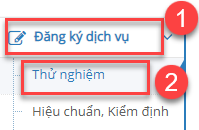 : kích hoạt hoặc tạm dừng hoạt động của tài khoản người liên hệ.
: kích hoạt hoặc tạm dừng hoạt động của tài khoản người liên hệ. - Site chính SMEQ sẽ tự động cập nhật thông tin người liên hệ theo site khách hàng.
2.3 Đăng ký dịch vụ
2.3.1 Thử nghiệm
2.3.1.1 Thêm mới phiếu đăng ký
Bước 1: Vào thanh menu “Đăng ký dịch vụ” à chọn “Thử nghiệm”.
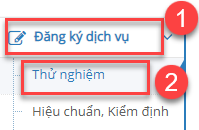
Bước 2: Chọn ![]() khai báo thông tin trên phiếu đăng ký.
khai báo thông tin trên phiếu đăng ký.
- Thông tin khách hàng giao dịch được tự động cập nhật.
- Thông tin khách hàng xuất hóa đơn, Thông tin khách hàng trên phiếu báo cáo thử nghiệm, Thông tin nơi thực hiện: được tự động chọn giống với giao dịch. Nếu có sự thay đổi các thông tin này thì tick chọn vào ô “Khác” và nhập thông tin mới.
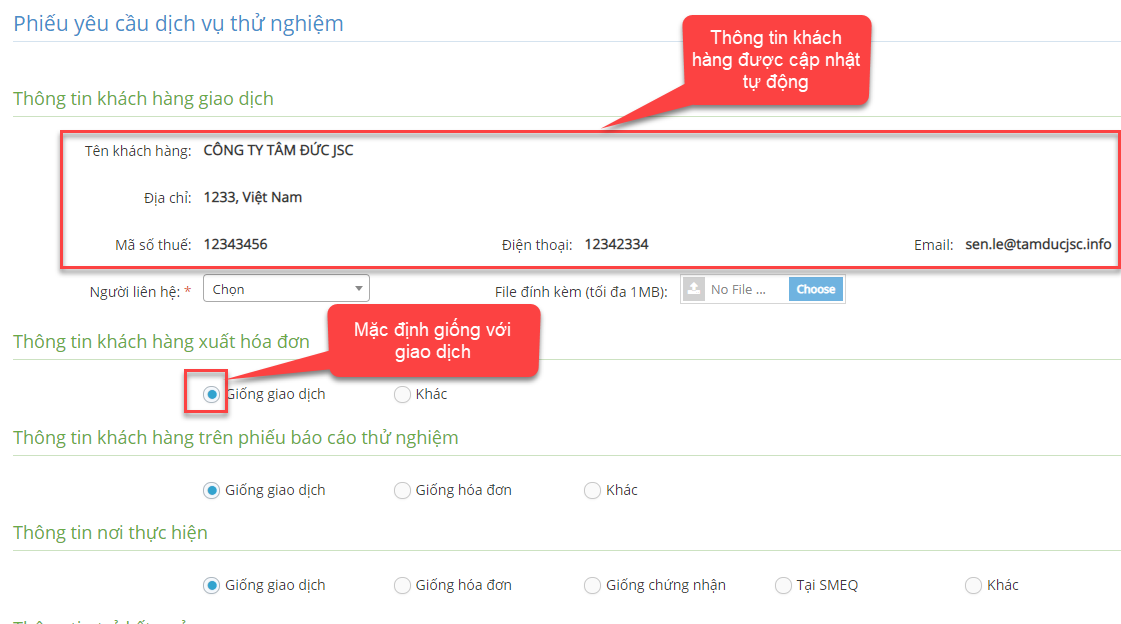
Bước 3: Chọn ![]() xuất hiện giao diện
xuất hiện giao diện
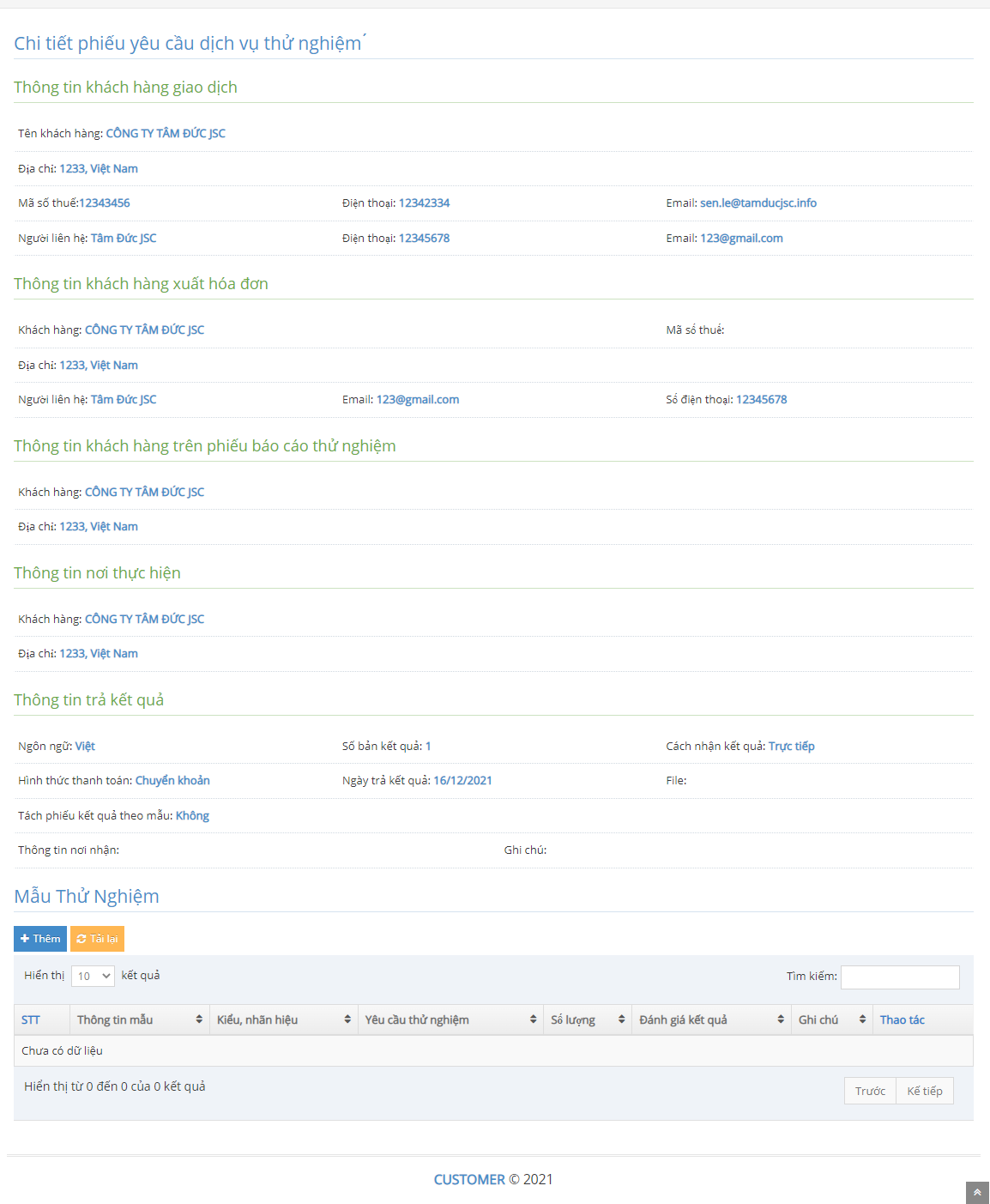
Bước 4: Thêm mẫu vào phiếu đăng ký:
Bước 4.1: Ở phần thông tin của Mẫu thử nghiệm, chọn ![]() và nhập các thông tin của mẫu.
và nhập các thông tin của mẫu.
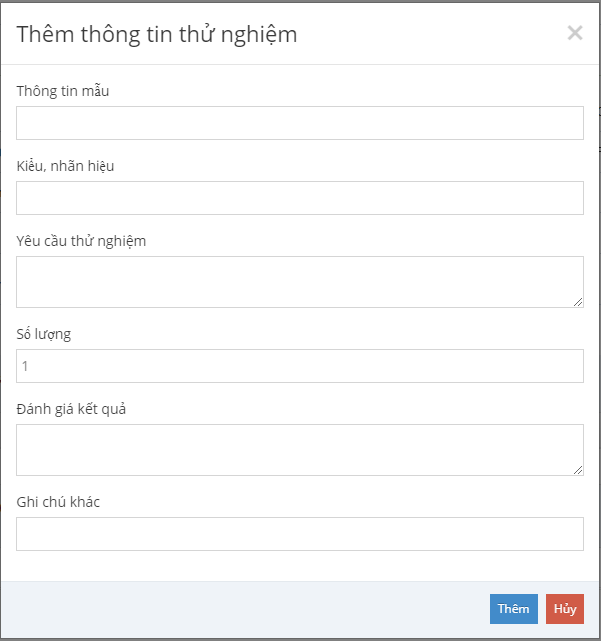
Bước 4.2: Chọn ![]() để thêm mẫu vào phiếu đăng ký.
để thêm mẫu vào phiếu đăng ký.
Bước 5: Chỉnh sửa/ xóa mẫu đã thêm: Chỉnh sửa mẫu: Ở mẫu cần chỉnh sửa, chọn ![]() chỉnh sửa thông tin mẫu như Bước 4. Thêm mẫu vào phiếu đăng ký.
chỉnh sửa thông tin mẫu như Bước 4. Thêm mẫu vào phiếu đăng ký.
Xóa mẫu: Ở mẫu cần chỉnh sửa, chọn ![]() để xóa mẫu.
để xóa mẫu.
2.3.1.2 Chỉnh sửa phiếu đăng ký
Bước 1: Vào thanh menu “Đăng ký dịch vụ” và chọn “Thử nghiệm”.
Bước 2: Ở phiếu đăng ký cần chỉnh sửa, chọn ![]() và chỉnh sửa phiếu đăng ký tương tự như mục 2.3.1.1. Thêm mới phiếu đăng ký.
và chỉnh sửa phiếu đăng ký tương tự như mục 2.3.1.1. Thêm mới phiếu đăng ký.
2.3.1.3 Xóa phiếu đăng ký
Bước 1: Vào thanh menu “Đăng ký dịch vụ” à chọn “Thử nghiệm”.
Bước 2: Ở phiếu đăng ký cần xóa, chọn ![]()

Bước 3: Chọn ![]() ở thông báo xác nhận xóa để xóa phiếu đăng ký.
ở thông báo xác nhận xóa để xóa phiếu đăng ký.
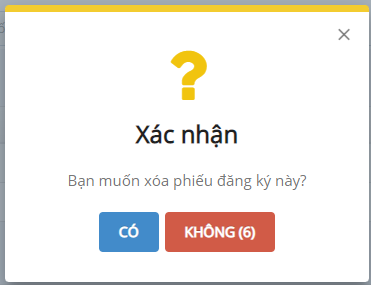
2.3.1.4 Gửi phiếu đăng ký
Bước 1: Vào thanh menu “Đăng ký dịch vụ” à chọn “Thử nghiệm”.
Bước 2: Chọn ![]() để xác nhận hoàn thành phiếu đăng ký, phiếu đăng ký sẽ được gửi sang site chính SMEQ.
để xác nhận hoàn thành phiếu đăng ký, phiếu đăng ký sẽ được gửi sang site chính SMEQ.
Phiếu đăng ký đã gửi nhưng chưa được tiếp nhận sẽ được cập nhật ở tab ![]()
Phiếu đăng ký đã gửi và đã được xác nhận thực hiển thử nghiệm được cập nhật ở tab ![]()
Phiếu đăng ký đã gửi và bị từ cối yêu cầu thử nghiệm sẽ được cập nhật ở tab ![]()
Lưu ý:
- Các thông tin sau trên phiếu yêu cầu của khách hàng sẽ được bắt tự động trên biểu mẫu phiếu yêu cầu của SMEQ khi khách hàng hàng gửi qua site chính:
- Khách hàng
- Người liên hệ
- Ngày tạo phiếu
- Ngày trả kết quả
- Thông tin mẫu: tên mẫu, số lượng mẫu.
- Chọn
 để download file phiếu đăng ký file word.
để download file phiếu đăng ký file word.
2.3.2 Hiệu chuẩn, kiểm định
Thao tác tương tực như mục 2.3.1. Thử nghiệm.
2.4 Thông tin dịch vụ
Bước 1: Vào thanh menu “Thông tin dịch vụ”.
Bước 2: Xem tiến độ thực hiện của các phiếu yêu cầu:
- Chọn
 để xem tất cả các phiếu yêu cầu.
để xem tất cả các phiếu yêu cầu. - Chọn
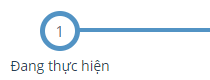 để xem các phiếu yêu cầu đang ở giai đoạn từ Tạo hợp đồng đến Ký kiểm soát.
để xem các phiếu yêu cầu đang ở giai đoạn từ Tạo hợp đồng đến Ký kiểm soát. - Chọn
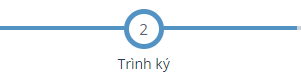 để xem các phiếu yêu cầu đang ở giai đoạn Ký ban hành.
để xem các phiếu yêu cầu đang ở giai đoạn Ký ban hành. - Chọn
 để xem các phiếu yêu cầu đang ở giai đoạn từ Chuyển phiếu đến Thanh toán. Nếu phiếu kết quả của yêu cầu thử nghiệm hoặc hiệu chuẩn, kiểm định đã được upload file, khách hàng vào mã phiếu yêu cầu để xem và tải file phiếu kế quả.
để xem các phiếu yêu cầu đang ở giai đoạn từ Chuyển phiếu đến Thanh toán. Nếu phiếu kết quả của yêu cầu thử nghiệm hoặc hiệu chuẩn, kiểm định đã được upload file, khách hàng vào mã phiếu yêu cầu để xem và tải file phiếu kế quả.
Lưu ý:
- Phiếu đăng ký được tạo từ site khách hàng sẽ có ngày đăng ký, phiếu đăng ký được tạo từ site chính SMEQ sẽ không có ngày đăng ký.
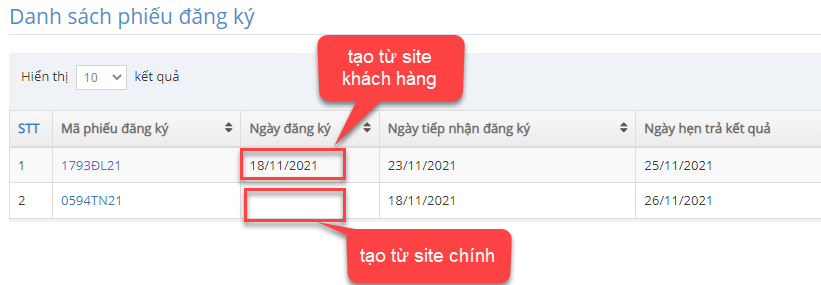
Tham khảo:
- Không có bài viết